IT培训网 - IT职场人学IT技术上IT培训网
【ps艺术字】怎么样用ps设计艺术字
时间:2019-05-23 10:55:12 来源:我爱设计网 作者:IT培训网 已有:名学员访问该课程
【ps艺术字】怎么样用ps设计艺术字?
怎么样突出字体的效果,无疑就是ps艺术字了,在ps设计的路上,艺术字的应用范围还是挺广泛的。在ps中我们可以制作角的立体效果和真正的立体效果,今天小编要和大家分享的就是怎么样用ps做艺术字!
导言:ps大家都不陌生,它是平面设计行业最常用的设计软件之一,应用范围极其广泛,被很多用人单位视为设计门槛的敲门砖。如果你想要设计好图片,那就要掌握3到5种图片处理软件,灵活使用软件中的各种工具。如此才能在职场中立于不败之地。那么如何用ps设计艺术字呢,ps艺术字该如何实现呢?
ps艺术字具体步骤如下:
1、我们将ps这款软件打开,打开ps之后进入到该软件的操作界面如图所示:
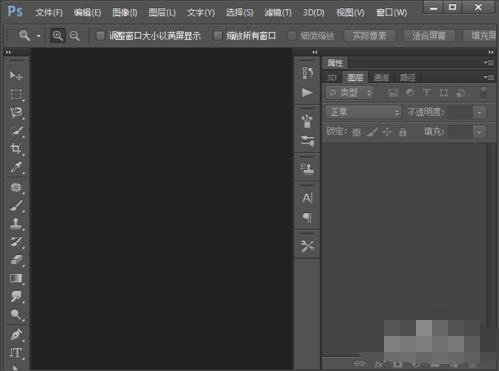
2、打开ps之后在菜单里找到文件选项,点击该选项在其子级菜单里找到新建选项,如图所示:

3、点击新建选项我们新建一个文件,然后在工具箱内找到直排文字选项,如图所示:

4、选择直排文字选项在上面的设置里设置文字的字体和大小如图所示:
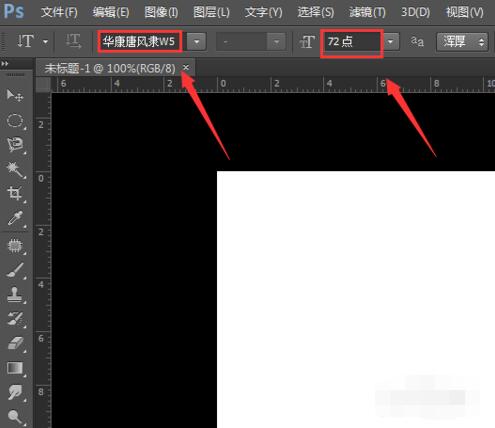
5、设置好之后在图层里找到添加图层样式选项,点击该选项在其子级菜单里找到斜面和浮雕选项,如图所示:

6、点击斜面和浮雕选项在弹出的对话框内我们设置各个参数如图所示:
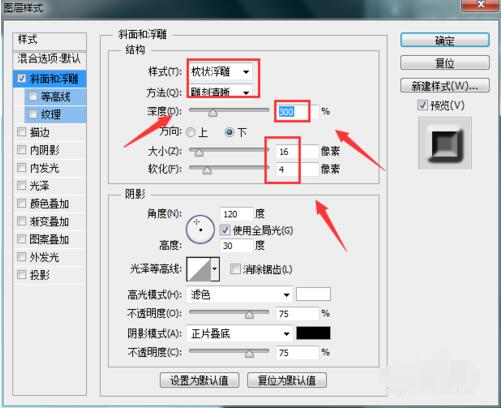
7、设置好参数后点击确定,这样我们就得了视觉上的立体文字效果,如图所示:

END
方法二、
在ps里输入文字之后我们在菜单里找到3D选项,如图所示:
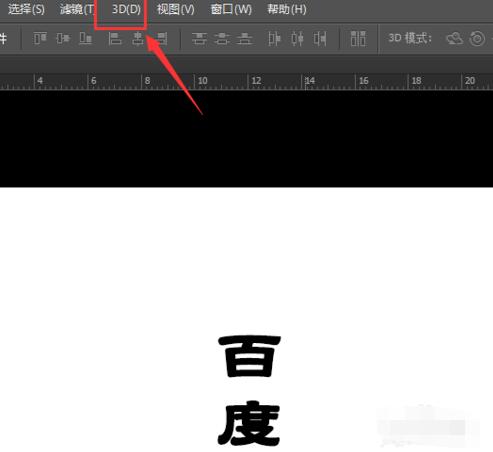
点击3D选项在其子级菜单里找到从所选图层新建3D突出选项,如图所示:
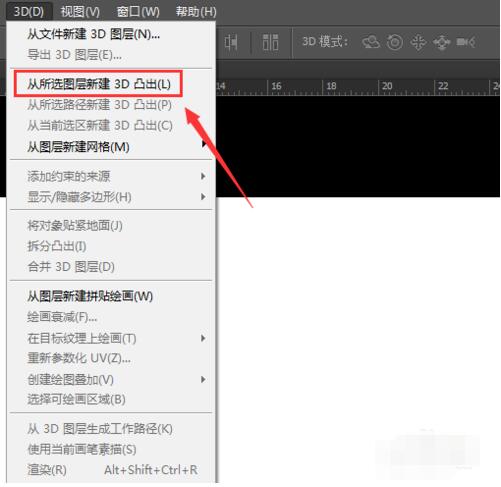
点击从所选图层新建3D凸出选项,在右侧设置里我们设置灯光的颜色和强度如图所示:
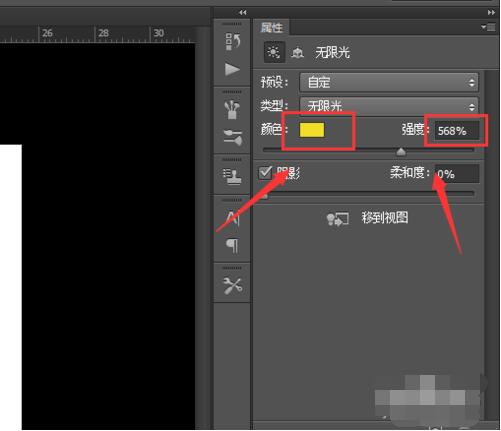
设置好之后我们就得到真正的3D立体文字效果,如图所示:

至此,关于ps艺术字的两种设计方面已经介绍完了,你是否学会了呢,赶紧来演练一次吧,正所谓眼看千遍不如授写一遍来的快!
 每期开班座位有限.0元试听抢座开始!
每期开班座位有限.0元试听抢座开始!

温馨提示 : 请保持手机畅通,咨询老师为您
提供专属一对一报名服务。
- 上一篇:使用ps色阶能做什么
- 下一篇:ps扣图花样多 图片不同ps扣图方式大不同





 零基础学员如何学习PS设计
零基础学员如何学习PS设计 ps建组的快捷键你知道怎么
ps建组的快捷键你知道怎么 【photoshop学习网站】怎么
【photoshop学习网站】怎么 【通道抠图教程】如何
【通道抠图教程】如何 火焰字制作丨利用风滤镜
火焰字制作丨利用风滤镜 ps大师之路丨单独使用ps曲
ps大师之路丨单独使用ps曲 溶图教程 丨如何掌握溶图
溶图教程 丨如何掌握溶图 ps恶搞大合集丨也只有ps大
ps恶搞大合集丨也只有ps大 ps之cs6教程可以自学吗
ps之cs6教程可以自学吗 ps照片合成之瓶子里的小人
ps照片合成之瓶子里的小人 如何用PS制作火焰字特效
如何用PS制作火焰字特效 ps怎么换背景 快速替换证件照背景
ps怎么换背景 快速替换证件照背景 2019年ps抠图教程之入门攻略
2019年ps抠图教程之入门攻略 ps换脸教程让你无缝对接人像换脸
ps换脸教程让你无缝对接人像换脸 如何使用PS软件打造真实毛发的效
如何使用PS软件打造真实毛发的效 转手绘是什么 如何轻松使用PS搞定
转手绘是什么 如何轻松使用PS搞定